在互联网时代,域名解析服务器(DNS服务器)是连接用户与互联网资源的重要桥梁,无论是访问网站、发送邮件还是进行各种网络操作,都离不开DNS服务器的解析服务,本文将详细介绍如何建立并配置一个基本的域名解析服务器,包括硬件准备、操作系统选择、软件安装与配置、安全性设置以及测试与调试等步骤。
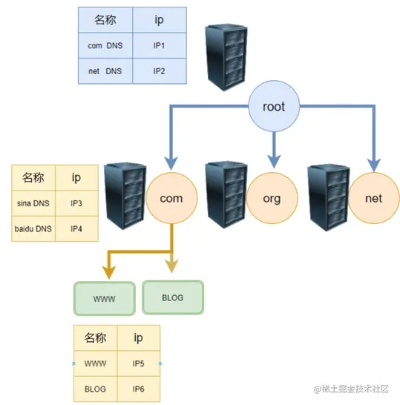
云服之家,国内最专业的云服务器虚拟主机域名商家信息平台
准备工作:硬件与操作系统选择
1 硬件准备
- 服务器硬件:选择一台性能稳定、扩展性好的服务器作为DNS服务器,基本要求包括足够的内存(至少2GB)、稳定的CPU以及足够的存储空间。
- 网络接口:确保服务器至少有两个网络接口,一个用于连接互联网,另一个用于局域网内的其他设备。
- 电源与散热:选择可靠的电源供应和有效的散热系统,保证服务器的稳定运行。
2 操作系统选择
- Linux:由于其稳定性和开源特性,Linux是构建DNS服务器的首选操作系统,常见的发行版包括Ubuntu、CentOS和Debian等。
- Windows Server:对于熟悉Windows环境的管理员,也可以选择Windows Server作为操作系统,并安装相应的DNS服务。
安装与配置DNS服务器软件
1 安装BIND(Linux环境)
BIND(Berkeley Internet Name Domain)是最常用的DNS服务器软件之一,以下是在Ubuntu上安装BIND的步骤:
sudo apt update sudo apt install bind9 bind9utils bind9-doc
安装完成后,需要编辑主配置文件/etc/bind/named.conf,进行基本的配置。
options {
listen-on port 53 { 127.0.0.1; any; }; # 监听所有网络接口上的53端口
listen-on-v6 port 53 { ::1; any; }; # 监听IPv6地址上的53端口
recursion yes; # 允许递归查询
allow-query { any; }; # 允许任何客户端查询
...
};
2 配置区域文件
区域文件(zone file)存储DNS记录信息,要配置一个名为example.com的域,可以编辑/etc/bind/db.local文件,添加如下内容:
$TTL 604800
@ IN SOA ns1.example.com. admin.example.com. (
2023010101 ; Serial (YYYYMMDDXX)
3600 ; Refresh (1 hour)
1800 ; Retry (30 minutes)
604800 ; Expire (1 week)
86400 ) ; Minimum TTL (1 day)
; Name Server Records (NS)
ns1 IN A 192.168.1.1 ; IPv4 address of the nameserver
ns2 IN A 192.168.1.2 ; IPv4 address of another nameserver (optional)
; Address Records (A) for www and ftp servers, etc.
www IN A 192.168.1.3 ; IPv4 address of the web server
ftp IN A 192.168.1.4 ; IPv4 address of the ftp server (optional)
...
3 配置Windows DNS服务器
在Windows Server上,可以通过“服务器管理器”添加DNS角色,并创建相应的正向和反向查找区域,具体步骤包括:右键点击“开始”菜单,选择“管理工具” -> “DNS管理器”,在右侧操作栏中选择“添加新区域”,选择“主要区域”并输入区域名称,如example.com,添加相应的资源记录(A记录、NS记录等)。
安全性设置与防火墙配置
1 配置防火墙
为确保DNS服务器的安全,需要配置防火墙以允许或拒绝特定的流量,以下是在Linux上使用ufw配置防火墙的示例:
sudo ufw allow 53/tcp # 允许TCP端口53的流量(通常用于递归查询) sudo ufw allow 53/udp # 允许UDP端口53的流量(通常用于非递归查询) sudo ufw enable # 启用防火墙规则(如果尚未启用)
在Windows上,可以通过“Windows Defender防火墙”添加端口规则,允许TCP和UDP端口53的流量。
2 配置TLS加密(可选)对于需要更高安全性的环境,可以配置DNS over TLS(DoT),使用TLS协议加密DNS查询和响应,这需要在DNS服务器上安装并配置DoT服务,并在客户端设备上启用DoT解析,具体步骤因操作系统和DNS服务器软件而异,但通常涉及生成证书、修改配置文件以及重启DNS服务等操作,在Ubuntu上可以使用certbot获取Let's Encrypt证书,并配置BIND以支持DoT:bashsudo apt install certbotpython3-certbot-dns-bindsudo certbot --dns-bind -d example.com -d www.example.com -w /etc/letsencrypt/live/example.com/fullchain.pem -w /etc/letsencrypt/live/example.com/privkey.pem -n /var/lib/bind9/dnssec-validation-chain.pem -n /var/lib/bind9/dnssec-validation-key.pem然后编辑BIND配置文件以启用DoT:plaintextdnssec-validation auto;dnssec-enable yes;managed-keys-directory "/var/lib/bind9/keys";最后重启BIND服务以应用更改:bashsudo systemctl restart bind93 定期备份与监控定期备份DNS区域文件和配置文件以防止数据丢失或损坏,使用监控工具(如Nagios、Zabbix等)监控DNS服务器的性能和健康状况。#### 四、测试与调试1 测试DNS解析使用dig命令或nslookup工具测试DNS解析是否正常工作。bashdig @localhost example.com +noall +answer如果配置正确,应看到类似以下输出:plaintextexample.com. 60 IN A 192.168.1.32 故障排除如果DNS解析失败或出现错误消息,请检查以下常见问题: 区域文件语法错误 DNS服务器未正确监听所需的IP地址或端口 网络连接问题(如防火墙阻止) DNS缓存问题(尝试清除缓存并重新测试)#### 五、总结与扩展1 总结本文介绍了如何建立并配置一个基本的域名解析服务器(DNS服务器),包括硬件准备、操作系统选择、软件安装与配置、安全性设置以及测试与调试等步骤,通过遵循这些步骤,您可以成功搭建一个稳定且安全的DNS服务器。2 扩展阅读对于希望深入了解DNS服务器的高级功能和最佳实践的管理员,建议阅读以下资源: RFC 1034和RFC 1035:关于DNS的官方标准文档 BIND官方文档:提供详细的配置选项和故障排除指南 Windows DNS文档:了解Windows Server上的DNS配置和管理 DNS over HTTPS(DoH):了解如何进一步增强DNS通信的安全性 DNS缓存中毒攻击及其防御策略 DNSSEC:了解如何保护域名系统免受各种攻击#### 附录:常见问题解答Q: 如何选择适合的DNS服务器软件?A: 选择DNS服务器软件时,应考虑您的具体需求和环境,对于大多数小型到中型网络,BIND是一个很好的选择;对于大型企业或需要Windows集成解决方案的环境,Windows DNS可能更合适。Q: 如何确保DNS服务器的安全性?A: 确保DNS服务器的安全性涉及多个方面,包括使用强密码、定期更新软件、配置防火墙以及启用TLS加密等。Q: 如何备份和恢复DNS数据?A: 定期备份DNS区域文件和配置文件至关重要,可以使用cp命令手动备份这些文件,或使用自动化脚本和工具进行定期备份,在需要恢复时,只需将备份文件复制到相应位置并重新启动DNS服务即可。

